Comment créer une story Facebook

Les stories Facebook peuvent être très amusantes à réaliser. Voici comment vous pouvez créer une story sur votre appareil Android et votre ordinateur.

Avez-vous verrouillé votre Android sur Google Find My Device et ne parvenez pas à le déverrouiller ? Vous avez acheté un Android d'occasion et souhaitez vous débarrasser du suivi des appareils ? Vous devez savoir comment effectuer un déverrouillage Google Find My Device.
Comme Find My iPhone d'Apple, Google a introduit Find My Device pour ses appareils Android propriétaires et fabriqués par des tiers. Cependant, Find My Device applique des politiques de sécurité strictes que vous ne verrez même pas dans l'application Find My d'Apple.
C'est un travail difficile lorsqu'il s'agit de déverrouiller votre Android après l'avoir sécurisé depuis Find My Device.
Heureusement, il existe encore des moyens de déverrouiller les smartphones et tablettes sécurisés par Find My Device, mais uniquement si vous en êtes le propriétaire d'origine. Lisez la suite pour découvrir les hacks pour Google Find My Device Unlock.
Contenu
Qu'est-ce que Google Localiser mon appareil ?

Find My Device est un système universel de suivi des appareils perdus pour tous les smartphones et tablettes utilisant le système d'exploitation Android de Google. La fonctionnalité fonctionne également sur les appareils Wear OS comme les montres intelligentes.
Google active automatiquement Localiser mon appareil sur vos appareils Android lorsque vous vous connectez sur l'appareil à l'aide de votre messagerie Google. Le service vous permet d'effectuer les opérations suivantes sur un téléphone perdu :
Comment puis-je suivre mon téléphone volé ?
Vous pouvez suivre votre téléphone, votre tablette ou vos appareils portables Android volés à l'aide de l'application Find My Device. L'application ne fonctionnera que si le GPS, les données mobiles/Wi-Fi et votre compte Google sont actifs sur l'appareil perdu.
Si vous pensez que toutes les conditions ci-dessus sont remplies, visitez le portail Google Find My Device pour suivre l'emplacement de votre téléphone volé, le faire sonner ou le verrouiller.
Puis-je déverrouiller mon téléphone avec Google Find My Device ?
À l’aide du portail ou de l’application Google Find My Device, vous ne pouvez pas déverrouiller un téléphone ou une tablette Android. Cependant, vous pouvez effacer l'appareil si vous acceptez la perte de données et êtes prêt à le configurer à partir de zéro.
Raisons d'effectuer un déverrouillage Google Find My Device
Vous devrez peut-être déverrouiller un appareil Android verrouillé par Find My Device dans les scénarios suivants :
Comment supprimer le verrouillage dans Localiser mon appareil ?
Selon Google, seul le propriétaire de l'appareil peut facilement déverrouiller un téléphone avec un verrou Localiser mon appareil actif, car le propriétaire dispose d'une empreinte digitale, d'un code PIN, d'un schéma, etc., qui déverrouille les verrouillages de l'écran.
Cependant, si vous avez acheté un Android d'occasion ou si vous avez oublié le code PIN ou le schéma de verrouillage de l'écran, vous pouvez essayer les méthodes suivantes :
Déverrouillage de Google Find My Device : utilisation du verrouillage de l'écran
Les appareils Android disposent de diverses fonctionnalités de verrouillage d'écran telles que le motif, l'empreinte digitale, le code PIN et le mot de passe.
Vous avez de la chance si vous avez activé l’une des solutions ci-dessus avant d’activer le verrouillage Localiser mon appareil.
Voici les étapes pour déverrouiller le verrou Localiser mon appareil :

Google Find My Device Déverrouiller à l'aide de l'écran verrouillé du téléphone
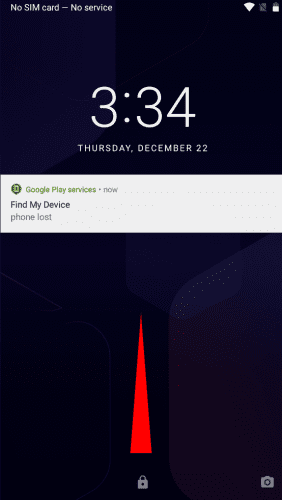
Google Find My Device Déverrouillez à l'aide du balayage de verrouillage de l'écran pour déverrouiller
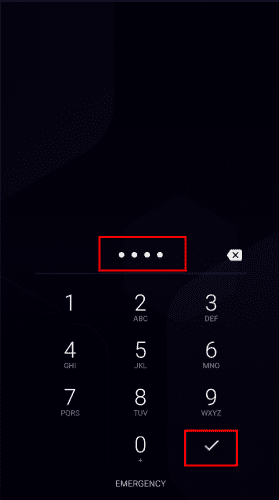
Google Find My Device Déverrouillez à l'aide du verrouillage de l'écran, entrez le code PIN
Comment contourner l’écran de verrouillage Android ?
L'écran de verrouillage Android protège l'appareil contre tout accès non autorisé. Par conséquent, vous ne pouvez pas contourner cette fonctionnalité de sécurité sans perdre de données.
Voici les moyens de contourner le verrouillage de l'écran si vous acceptez la perte de données :
Avant d'utiliser les méthodes ci-dessus, assurez-vous de connaître l'adresse e-mail et le mot de passe Google que vous avez utilisés sur l'appareil la dernière fois, car le verrou Google Factory Reset Protection (FRP) vous demandera cet e-mail lors de la réinitialisation.
Puis-je déverrouiller à distance mon téléphone Android ?
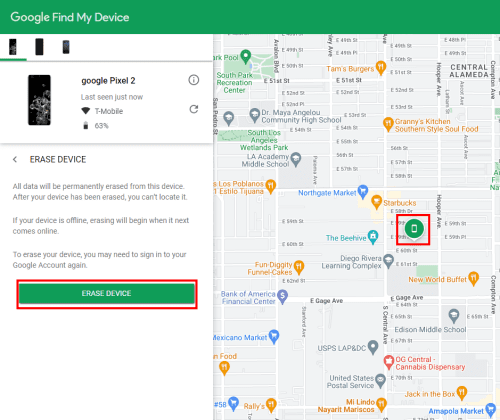
Puis-je déverrouiller à distance mon téléphone Android
Vous pouvez déverrouiller à distance votre téléphone Android à partir du portail Find My Device. Une fois connecté, localisez l’ option Effacer et cliquez dessus. Google supprimera toutes les données et réinitialisera l'appareil aux paramètres d'usine.
Cependant, vous devrez vérifier la propriété après une réinitialisation d'usine en saisissant l'adresse e-mail et le mot de passe précédemment utilisés.
Déverrouillage de Google Find My Device : utilisation d'un mot de passe
Localiser mon appareil vous permet de définir un mot de passe sur votre appareil Android à distance. Vous pouvez utiliser ce mot de passe pour déverrouiller le téléphone lorsque vous le récupérez. Voici comment procéder :
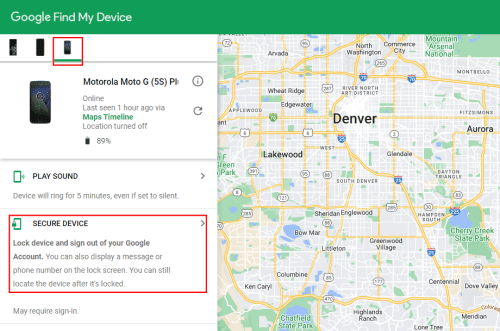
Google Find My Device Déverrouiller via un mot de passe sécurisant l'appareil
Google Find My Device Déverrouiller via un mot de passe en définissant un mot de passe
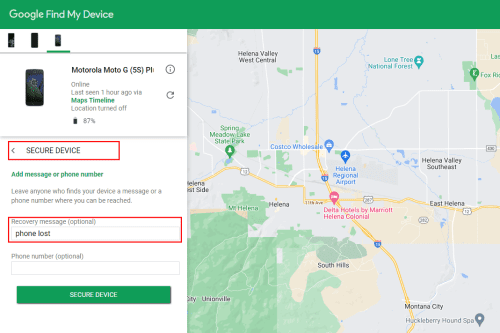
Google Find My Device Déverrouiller via un appareil sécurisé par mot de passe
Maintenant, vous avez verrouillé l'écran de votre appareil à distance. Pour le déverrouiller, suivez les étapes mentionnées ci-dessous :
Comment utiliser Localiser mon appareil pour déverrouiller le téléphone
Find My Device vous permet d'effacer l'appareil à distance. L'effacement effectue une réinitialisation des données d'usine qui supprime toutes les données et tous les comptes existants.
Après le redémarrage, l'appareil Android vérifiera la propriété de l'appareil via le système Google FRP .
Entrez le dernier compte Google et le mot de passe utilisés pour déverrouiller la sécurité FRP. Vous pouvez désormais configurer l'appareil Android à partir de zéro. C'est le seul moyen d'utiliser Google Find My Device pour déverrouiller le téléphone.
Déverrouillage de Google Find My Device : utilisation du mode de récupération
Le dernier et le plus compliqué moyen de déverrouiller la sécurité Find My Device consiste à réinitialiser les paramètres d'usine de l'appareil à l'aide de sa fonction de mode de récupération . Cependant, vous aurez toujours besoin du dernier e-mail Google utilisé et de son mot de passe pour vérifier la propriété de l'appareil.
Si vous achetez un téléphone d'occasion, n'oubliez pas de réinitialiser l'appareil aux paramètres d'usine devant le vendeur. Après la réinitialisation, authentifiez l'appareil à l'aide du compte Google du vendeur avant de le ramener à la maison.
Retrouvez ci-dessous les étapes pour accéder au mode de récupération sur un appareil Android :
Conclusion
Ainsi, vous connaissez maintenant les méthodes pour effectuer le déverrouillage de Google Find My Device sans vous ruiner. Cependant, ces méthodes ne fonctionneront que si vous êtes le véritable propriétaire de l'appareil.
Si vous connaissez d'autres astuces pour déverrouiller le verrou Localiser mon appareil sur un Android, mentionnez-les dans la zone de commentaire ci-dessous.
Vous pourriez également être intéressé d'apprendre comment désactiver Localiser mon iPhone sans mot de passe .
Les stories Facebook peuvent être très amusantes à réaliser. Voici comment vous pouvez créer une story sur votre appareil Android et votre ordinateur.
Découvrez comment désactiver les vidéos en lecture automatique ennuyeuses dans Google Chrome et Mozilla Firefox grâce à ce tutoriel.
Résoudre un problème où la Samsung Galaxy Tab A est bloquée sur un écran noir et ne s
Un tutoriel montrant deux solutions pour empêcher définitivement les applications de démarrer au démarrage de votre appareil Android.
Ce tutoriel vous montre comment transférer un message texte depuis un appareil Android en utilisant l
Comment activer ou désactiver les fonctionnalités de vérification orthographique dans le système d
Vous vous demandez si vous pouvez utiliser ce chargeur provenant d’un autre appareil avec votre téléphone ou votre tablette ? Cet article informatif a quelques réponses pour vous.
Lorsque Samsung a dévoilé sa nouvelle gamme de tablettes phares, il y avait beaucoup à attendre. Non seulement les Galaxy Tab S9 et S9+ apportent des améliorations attendues par rapport à la série Tab S8, mais Samsung a également introduit la Galaxy Tab S9 Ultra.
Aimez-vous lire des eBooks sur les tablettes Amazon Kindle Fire ? Découvrez comment ajouter des notes et surligner du texte dans un livre sur Kindle Fire.
Vous souhaitez organiser le système de signets de votre tablette Amazon Fire ? Lisez cet article pour apprendre à ajouter, supprimer et éditer des signets dès maintenant !






